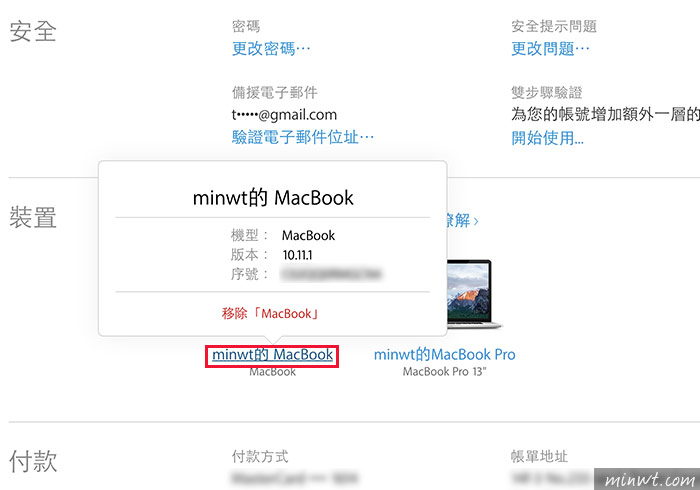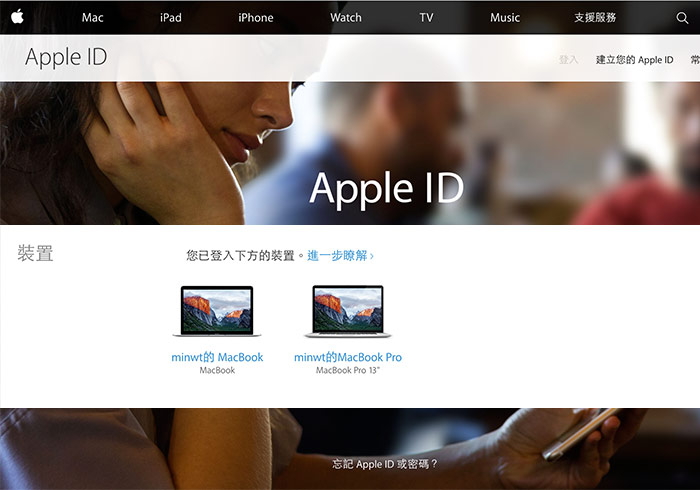
當今天購買了Apple的產品,一定都會註冊為Apple的會員,並且都有個Apple ID,透過這個Apple ID除了可購買Apple商店的應用程式外,也可用來啟用設備的保固,而以前需要手動來啟用裝置的保固,並將裝置註冊於自己的Apple ID中,但自從2105年5月後,已改全自動化綁定,當買來Apple的產品,只要一開機後,就會將開機那一天的資料寫在裝置中,一旦上網後,就會自動將資訊傳到遠端,當登入Apple ID後,就自動綁定了,一切就是這麼的自動化,但自己的Apple ID綁定了多少設備,要從那邊查看呢?以及當要移轉時,該如何將裝置從自己的Apple ID中移除呢?相信有許多朋友,都不知在那邊查詢,現在就一塊來看看吧!
Apple ID裝置查看:
Step1
進到這畫面後,輸入Apple ID的帳號與密碼。
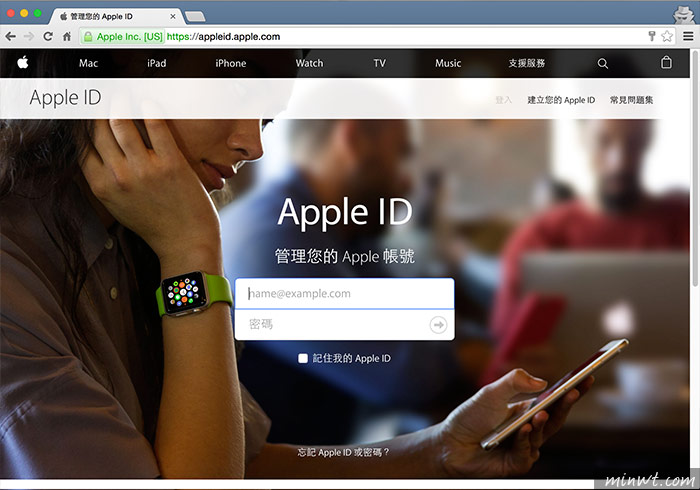
Step2
登入成功後,就會出現帳號的相關資料。
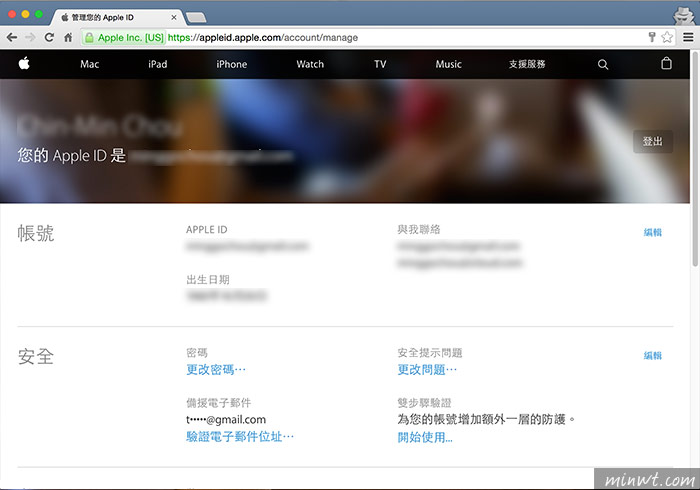
Step3
將網頁向上拉,看到裝置選項後,點一下檢視詳細資訊。
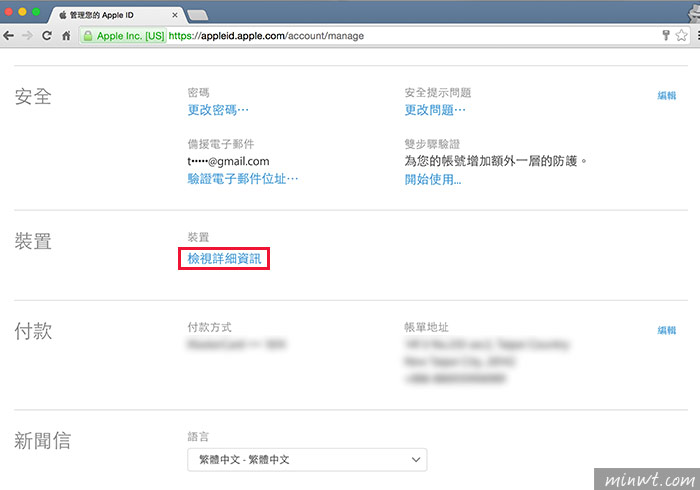
Step4
接著再回答安全提示,表示為本人。
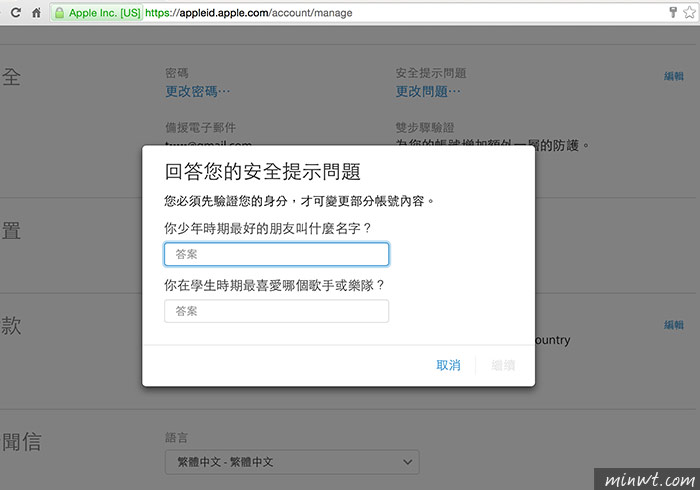
Step5
接著就會看到,目前已註冊的裝置有那些。
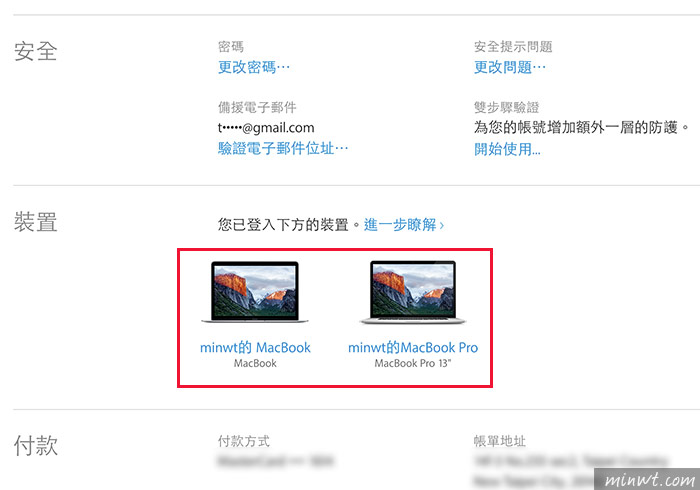
Step6
當要移除時,只要點一下裝置名稱,再點移除鈕,隨即就可移除裝置的綁定啦!